
AirDrop es un viejo conocido de los usuarios de Apple. Es la manera más sencilla de compartir todo tipo de archivos entre equipos de la manzana mordida. Sin embargo, ¿se puede usar AirDrop en PC con Windows? Ahora te explicaremos la manera más sencilla de realizar este paso entre un iPhone o un iPad y un ordenador basado en el sistema operativo de Microsoft.
Llegaba el año 2011. Apple lanzó junto a sus equipos una función que perdura hasta el día de hoy. Es usado de manera masiva entre los usuarios de Mac, iPhone y iPad. Efectivamente, esta función se llama AirDrop y es una de los servicios que más desean los usuarios de otros sistemas operativos. Ahora bien, es muy posible que tengas un iPhone pero no por ello quieres -o necesitas- un ordenador basado en MacOS. ¿Existe la alternativa de compartir archivos con un ordenador Windows sin necesidad de usar un cable? La respuesta es sí.
Lo cierto es que el iPhone es uno de los móviles más vendidos del mercado. Y esto no lo decimos nosotros desde Actualidad iPhone, sino que las cifras de las ventas son lo que revelan: 8 de cada 10 equipos vendidos es un modelo de iPhone. Sin embargo, Windows es, quizá, el sistema operativo de sobremesa más usado en todo el mundo. Lenovo es la compañía que más cuota de mercado dispone en este sector. Pero seguramente, el sector profesional y empresarial tengan mucho que ver en este sentido.

Y la posibilidad de poder compartir archivos de manera fácil entre nuestros equipos, es algo que los usuarios buscan cada día. Desde el año 2011, AirDrop facilita esta tarea entre usuarios del ecosistema Apple. Y es que encontrar en el menú ‘compartir’ esta función y tener que prescindir de cables o de enviar adjuntos en los correos electrónicos, es todo un alivio. Y con los usuarios que combinen ambos ecosistemas -Apple y Microsoft-, ¿qué soluciones tienen a su alcance?
¿Existe AirDrop para Windows?
Lamentablemente, AirDrop como función no está disponible para usarse fuera del ecosistema Apple. Los de Cupertino ya se encargaron de crear este servicio de manera cerrada y que ningún otro equipo que no llevase sus sistemas operativos lo pudiesen aprovechar. AirDrop funciona a través de Buetooth y por cercanía. Es decir, cuando activas la función y quieres compartir un archivo, entre los equipos disponibles para compartir únicamente aparecerán los dispositivos que estén cerca tuyo.
Por lo tanto, usar AirDrop como tal con un ordenador con Windows no es posible. Ahora bien, ¿existen alternativas tan válidas como esta función? Sí, y además es gratuita. Pero lo veremos más adelante.
Google lanza en 2023 la alternativa para Windows: así nace Nearby Share

Vale, nos ponemos en situación y ya no decimos por temas de gustos sobre un sistema operativo u otro, sino que por razones de trabajo -normalmente por el uso de algún software que únicamente está disponible en Windows-, la alternativa que utilizas en tu día a día es Windows. Sin embargo, en vez de un móvil con iOS dispones de un Android. Bien, Google presentaba Nearby Share en el año 2020 y serviría para pasar documentos entre equipos con Android, aunque prometía una versión para equipos con Windows. Y no ha ido hasta este año 2023 cuando la versión beta aparecía para su descarga.
Esta función funciona igual que AirDrop pero saliendo del ecosistema de Apple. Es decir, podrás compartir entre un móvil Android y un ordenador con Windows cualquier tipo de archivos. Es más, entrando en Nearby Share para Windows podrás elegir recibir archivos de todos, de tus contactos o solamente de tus dispositivos.
Para que funcione esta aplicación deberás introducir los datos de tu cuenta de Google que quieras asociar a este servicio. Una vez hecho esto, verás que en la opción de recibir archivos de tus dispositivos, únicamente funcionarán los equipos que tengan iniciada sesión con la cuenta de Google que hayas elegido previamente.
Si quieres probar esta opción, prueba primero su descarga desde la página web oficial de la aplicación. En caso que esto no funcione, ya que la distribución en ciertas regiones está siendo complicada, deberías probar con un VPN. Pero aunque esta solución está muy bien, continuamos con el mismo problema: no vamos a poder usar un iPhone o un iPad para la transferencia de archivos.
Snapdrop: la mejor alternativa para usar AirDrop en un PC con Windows

Sin embargo, llegamos a la solución definitiva para poder compartir archivos sea con el equipo que sea y use el sistema operativo que uses. Esta alternativa se llama Snapdrop. Se trata de una web para compartir archivos de manera anónima entre dispositivos que se encuentren en la misma red. Por ponerte un ejemplo: que estén usando la misma red WiFi. De esta manera nos ahorramos el tener que recibir archivos de desconocidos en cualquier momento.
Por otro lado, el siguiente requisito para poder usar este servicio es que ambos equipos que van a compartir un archivo deben entrar en la página de Snapdrop. Y, por supuesto, no cerrar la pestaña del navegador en ningún momento del proceso. Listo, ya podrás usarlo. De igual forma, vamos a explicarte cómo funciona paso a paso:
- Entra en la página web de Snapdrop con el primer equipo -el que va a enviar el archivo a compartir-
- Ahora, desde el dispositivo receptor -en este caso puede ser un ordenador con Windows, MacOS, un móvil con Android, un iPhone, etc.- abre también el servicio de Snapdrop
- Debería aparecerte los equipos cercanos a ti para poder compartir. Selecciona uno de ellos
- Ahora se te abrirá un menú en el equipo emisor, busca en tu explorador de archivos el documento, la imagen, etc., que quieras compartir y pincha sobre él
- El equipo receptor recibirá automáticamente el archivo y te dejará realizar una previsualización del archivo -aquí dependerá de si es una imagen u otro tipo de documento- y te dará la opción de guardarlo en tu memoria o descartar la descarga
Así de simple es poder compartir archivos entre tus equipos sin necesidad de tener que usar cables o descargas de aplicaciones de terceros que, quizá, conlleven algún gasto extra como una suscripción mensual. De igual forma, si conocéis más métodos para esta tarea, agradeceremos que los compartáis en los comentarios.
Actualización: al parecer, el servicio de Snapdrop está caído. Mientras vuelve a estar disponible, otra alternativa a éste es Sharedrop.io. Al igual que Snapdrop, permite compartir archivos de diferente índole a través de redes WiFi y usando el mismo navegador. Ambos equipos deben entrar en la página del servicio peer-to-peer para poder compartir.


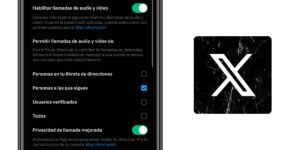









Página web de snapdrop caída. Puede que sea casualidad, pero vaya…
Hola, Sebastián
Ayer funcionaba correctamente la página. Si el servicio está caído, no tenemos control sobre ella. Y, sí, será casualidad. De igual forma, ahora pondré otra solución más.
Un saludo.